 Computer
Computer  Ubuntu Manutenzione e Personalizzazioni
Ubuntu Manutenzione e Personalizzazioni  Ubuntu 14.04 - Come lanciare uno Script
Ubuntu 14.04 - Come lanciare uno Script
Ubuntu 14.04 - Come lanciare uno Script



mercoledь 09 aprile 2014

e riavremo la possibilità di lanciare, con semplicità, uno script bash anche da Ubuntu 14.04. Vedremo adesso come fare.
Aiutaci a diffondere la notizia, condividi con i bottoni sotto:
Impostare il lancio degli Script
Rispetto ad Ubuntu 13.04 e 13.10 il percorso per arrivare alle Preferenze file è leggermente cambiato. Basta proseguire come segue.



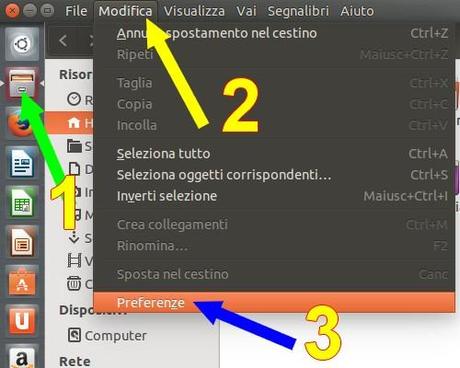



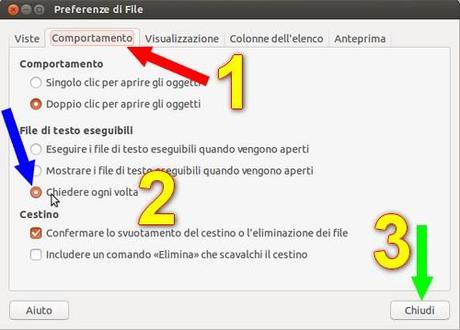
Se, adesso, facendo doppio click sullo script (file con estensione .sh), lo stesso dovesse ancora aprirsi con Gedit (editore
di testi) e ne verrà, solo e semplicemente mostrato il contenuto, significa che lo script non è stato reso eseguibile. Per renderlo eseguibile,
bisogna fate click col destro sullo script (file .sh), quindi scegliete Proprietà. Si apre
una finestra (figura sottostante).
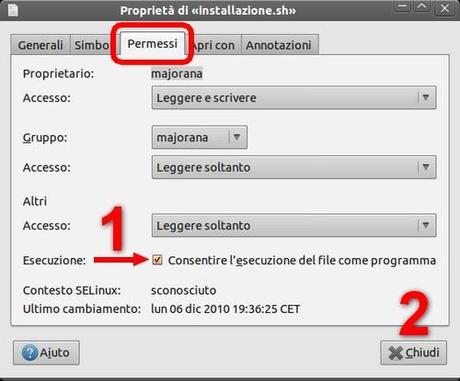
Click sulla linguella Permessi (cerchiata in rosso) ed in basso basta inserire una spunta nel quadratino relativo all'opzione Consentire l'esecuzione del file come programma (numero 1). Terminare con un click su Chiudi (numero 2).
Adesso lo Script è stato reso eseguibile. Se facciamo doppio click su un file con estensione .sh (che è uno script), ora si aprirà la finestra sottostante:
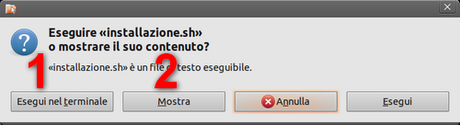
Facendo click sul bottone Esegui nel terminale (numero 1),
lo script sarà lanciato direttamente ed automaticamente nel Terminale che attuerà tutti i comandi in esso (script) contenuti. Se invece fate click su Mostra (numero 2) il file non verrà lanciato ma, semplicemente, verrà aperto con l'editore di testi (Gedit) che ne mostrerà il contenuto.
Supporto, Aiuto, Commenti
Per eventuali dubbi potete ricevere risposte nel nostro:
Forum Informatica Majorana, alla discussione: Ubuntu 14.04 - Come Lanciare gli Script
Per maggiori notizie sugli script bash, consiglio di leggere la pagina:

Script Bash guida fare molto con un click
Ultimo aggiornamento ( mercoledь 09 aprile 2014 )





![Come acquistare prodotto Amazon minor prezzo! [Guida]](https://m2.paperblog.com/i/288/2882378/come-acquistare-un-prodotto-su-amazon-al-mino-L-l7i3wY-175x130.png)
